Contando el número de fechas con los criterios Mes Matching
_En este artículo, aprenderá a contar el número de fechas con criterios de mes coincidentes en Microsoft Excel. Para resolver este problema, ¿qué función deberíamos usar y cuál deberíamos sustituir en caso de que la función no funcione? _
¿Qué función deberíamos usar para resolver esta consulta y por qué?
En este caso, usaremos la función SUMA junto con las funciones SI y Mes o podemos usar la función SUMPRODUCTO SI junto con la función MES.
La función SUMA ayudará a contar el número de fechas que caen bajo los criterios al hacer los números totales. La función SI ayudará a mencionar los criterios bajo la fórmula.
-
La función MES ayudará a proporcionar el mes para la coincidencia.
Como sustituto, podemos usar la función SUMPRODUCTO junto con la función MES.
Entendamos con un ejemplo: –
Tenemos un rango de fecha y, en la otra celda, tenemos una lista de criterios de mes.
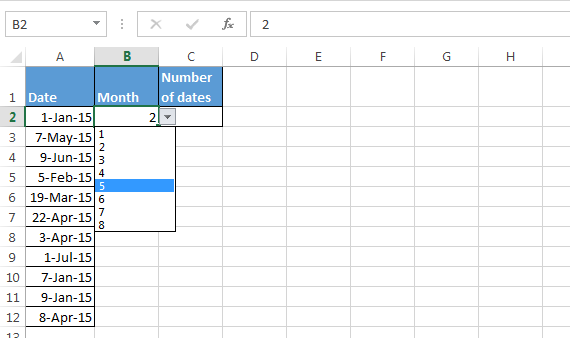
Siga los pasos a continuación: –
Ingrese la fórmula en la celda C2 = SUMA (SI (MES (A2: A12) = B2,1))
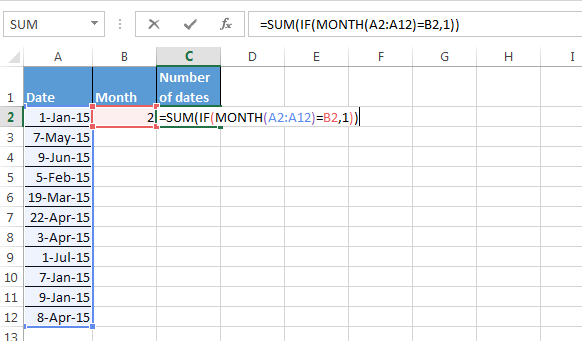
Presione la tecla Ctrl + Shift + Enter La función devolverá 1
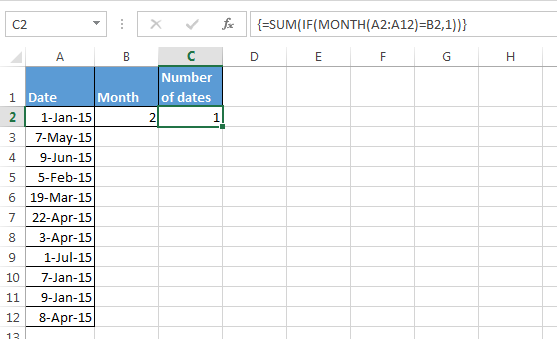
¿Cómo utilizar la función Sumproduct para contar el número de fechas con los criterios de mes coincidentes?
Siga los pasos a continuación: –
Ingrese la fórmula en la celda D2 = SUMPRODUCTO (- (MES (A2: A12) = B2))
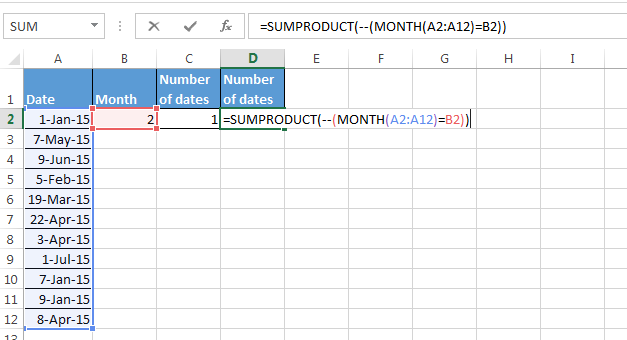
-
Presione Entrar.
-
La función devolverá 1
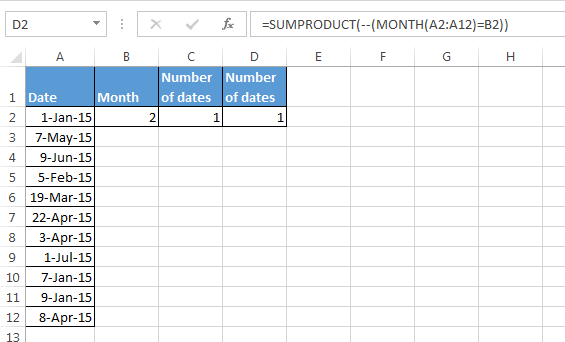
Conclusión: – * Cuando seleccionamos cualquier mes de la lista, se cambiará el número de fechas, según la selección.
Si te gustaron nuestros blogs, compártelo con tus amigos en Facebook. Y también puedes seguirnos en Twitter y Facebook.
Nos encantaría saber de usted, háganos saber cómo podemos mejorar, complementar o innovar nuestro trabajo y hacerlo mejor para usted. Escríbanos a [email protected]